Bên cạnh iPhone, Samsung thì OPPO cũng là một thương hiệu được sử dụng rất phổ biến trên thị trường hiện nay. Nếu bạn đang sở hữu một chiếc điện thoại Oppo nhưng bạn chưa biết cách chụp màn hình điện thoại OPPO được thực hiện như thế nào? Vậy bạn không nên bỏ qua một số cách chụp màn hình OPPO nhanh nhất được Techcare Đà Nẵng hướng dẫn chi tiết sau đây nhé!
Cách chụp màn hình OPPO A3s, A5s bằng phím cứng
Chụp ảnh màn hình OPPO bằng phím cứng được đánh giá là hình thức đơn giản và nhanh chóng nhất. Vì vậy, chúng tôi sẽ hướng dẫn đến các bạn đầu tiên như sau:
Xem thêm: Hướng dẫn cách tắt âm bàn phím Samsung hiệu quả nhất
Xem thêm: Hướng dẫn cách ẩn ứng dụng trên OPPO hiệu quả nhất
Xem thêm: Cách quay màn hình OPPO chi tiết và nhanh chóng nhất
Bước 1: Bạn hãy nhấn giữ đồng thời phím nguồn và phím giảm âm lượng trên điện thoại.
Bước 2: Ngay sau đó, bạn sẽ nghe tiếng chụp ảnh kèm theo hiện tượng chớp trên màn hình. Vậy là ảnh chụp màn hình vừa được chụp và lưu vào thư viện ảnh trên thiết bị thành công.

Sẽ có tiếng chụp ảnh kèm theo hiện tượng chớp trên màn hình
Cách chụp ảnh màn hình OPPO thông qua cử chỉ 3 ngón tay
Để chụp màn hình điện thoại OPPO nhanh chóng, các bạn có thể thực hiện chỉ với cử chỉ 3 ngón tay như sau:
Bước 1: Bạn vào ứng dụng Cài đặt trên điện thoại OPPO. Sau đó, bạn tìm kiếm và chọn vào mục Công cụ tiện lợi.
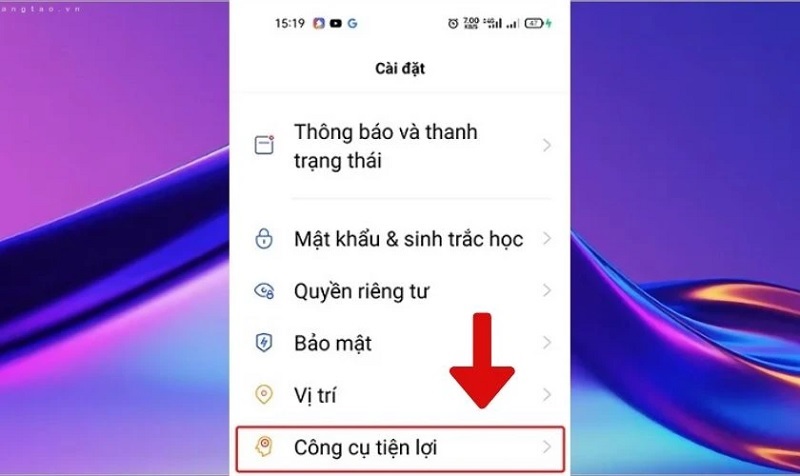
Chọn vào mục Công cụ tiện lợi
Bước 2: Tại cửa sổ mới vừa hiển thị, bạn chọn vào mục Cử chỉ và Chuyển động.
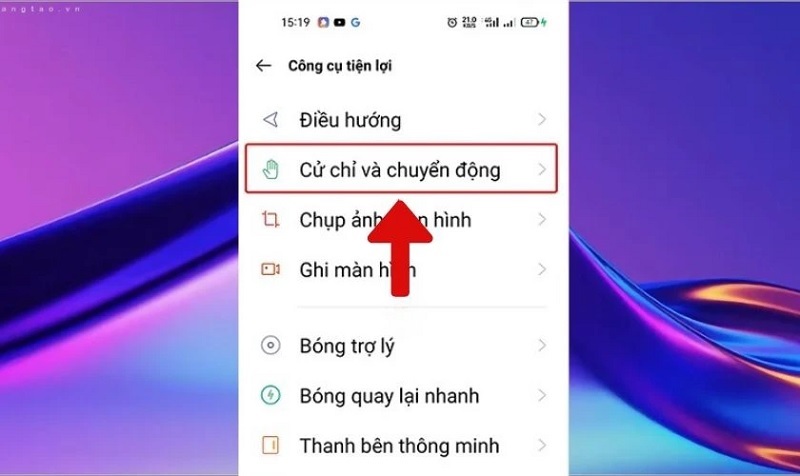
Chọn vào mục Cử chỉ và Chuyển động
Bước 3: Lúc này sẽ có 2 tùy chỉnh mà bạn có thể áp dụng:
- Thứ nhất là sử dụng 3 ngón tay vuốt màn hình từ trên xuống để chụp màn hình OPPO.
- Thứ hai là dùng 3 ngón tay để chạm và giữ vào màn hình để chụp màn hình điện thoại.
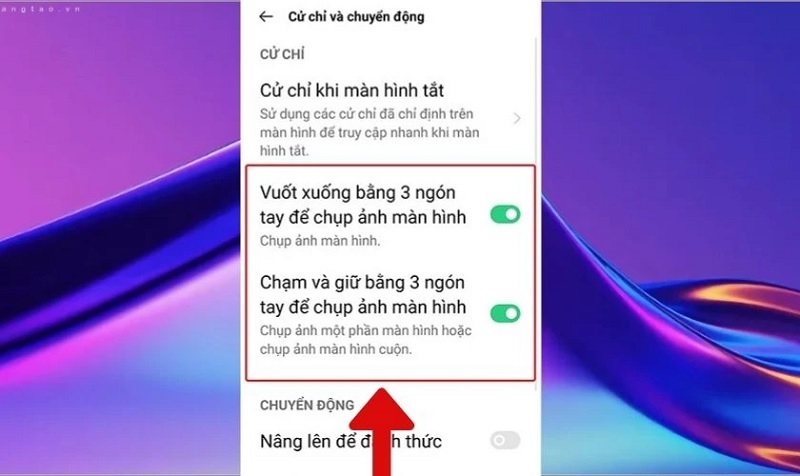
Có 2 tùy chỉnh
Bước 4: Sau khi chọn 1 trong 2 hình thức hoặc bạn có thể chọn cả 2. Bạn chỉ cần áp dụng theo các thao tác mà bạn vừa thiết lập để chụp màn hình thành công.
Cách chụp màn hình cuộn trang trên máy OPPO
Chụp màn hình cuộn trang sẽ giúp cho người dùng dễ dàng lưu nội dung của một hình ảnh hay trang web dài chỉ với một tấm hình. Với cách thực hiện như sau:
Bước 1: Bạn nhấn giữ đồng thời vào phím nguồn và phím giảm âm lượng trên thiết bị. Chờ đợi đến khi có màn hình nhỏ được hiển thị ở góc dưới bên trái màn hình và chạm vào.
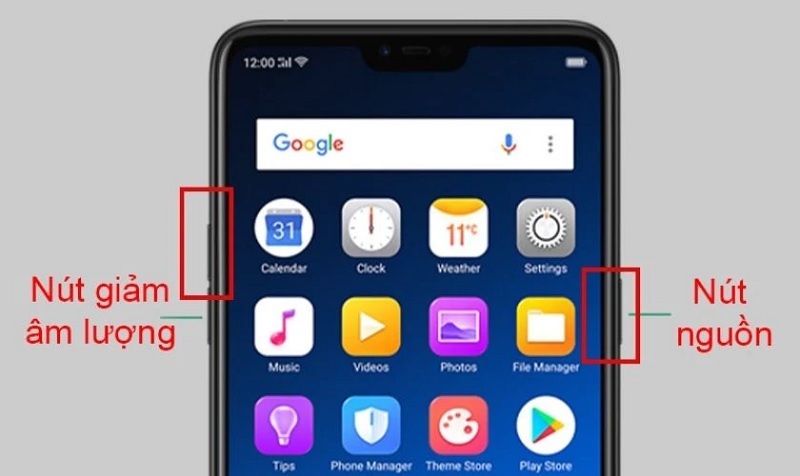
Nhấn giữ đồng thời vào phím nguồn và phím giảm âm lượng trên thiết bị
Bước 2: Tại giao diện mới xuất hiện, bạn chọn vào nút Cuộn để tiếp tục. Lúc này, bạn hãy kéo màn hình điện thoại lên đến hết nội dung bạn cần chụp màn hình lại.
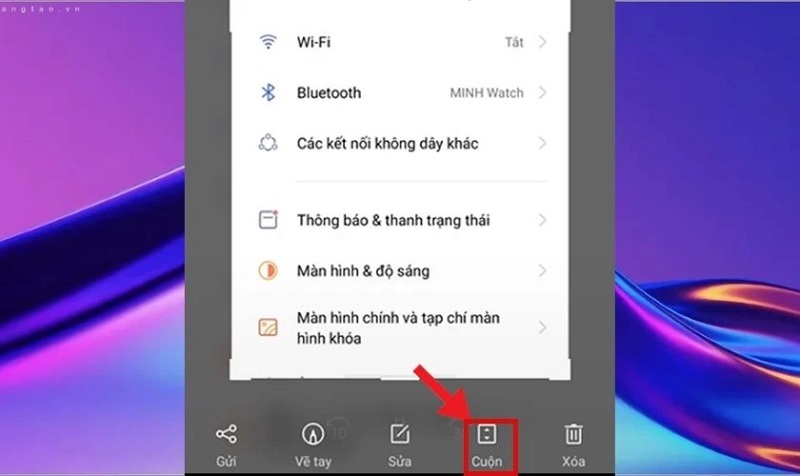
Chọn vào nút Cuộn
Bước 3: Cuối cùng, bạn chỉ cần nhấn nút Xong để hình ảnh chụp được lưu lại trên điện thoại.
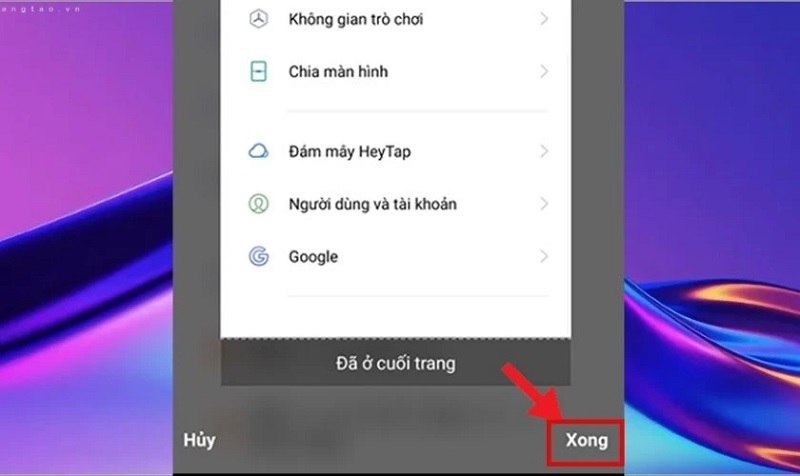
Nhấn nút Xong
Cách chụp màn hình máy OPPO thông qua bóng trợ lý
Cách chụp màn hình OPPO thông qua bóng trợ lý này cũng được thực hiện tương tự với cách chụp ảnh màn hình iPhone bằng nút Home ảo. Với các bước thực hiện như sau:
Bước 1: Bạn hãy vào ứng dụng Cài đặt trên điện thoại OPPO. Sau đó, chọn vào mục Công cụ tiện lợi.
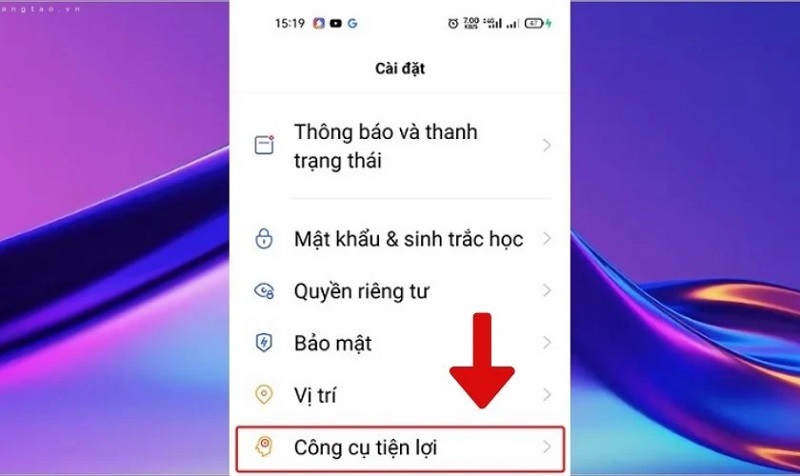
Chọn vào mục Công cụ tiện lợi
Bước 2: Tiếp theo, bạn chọn vào mục Bóng trợ lý như hình bên dưới.
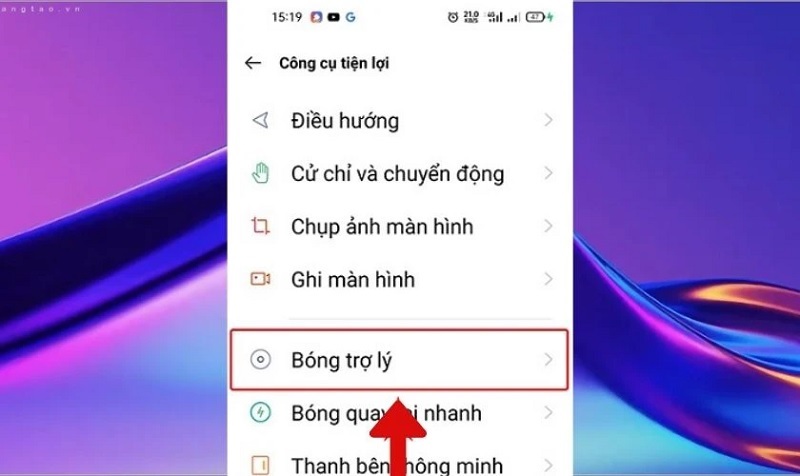
Chọn vào mục Bóng trợ lý
Bước 3: Lúc này, bạn hãy gạt thanh On/Off tại công cụ này qua phải để kích hoạt thành công.
Bước 4: Tại đây, bạn tiến hành tùy chỉnh lại Thao tác cử chỉ mà bạn thấy tiện lợi nhất. Có thể là Chạm, Chạm hai lần hoặc Chạm và giữ.
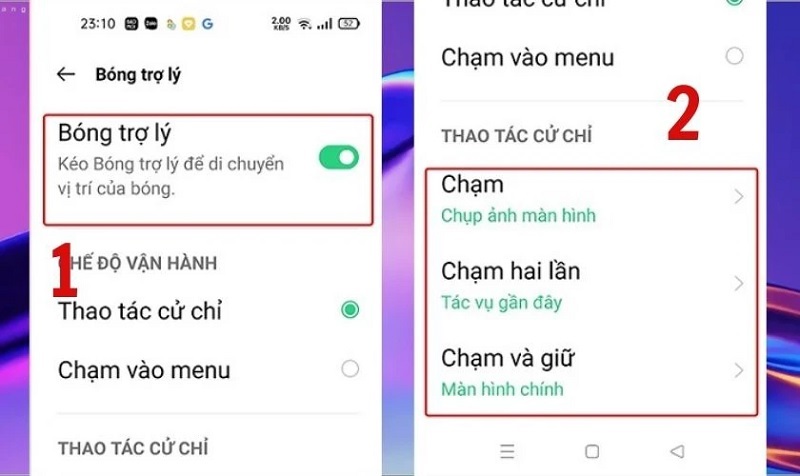
Tùy chỉnh lại Thao tác cử chỉ
Sau khi thiết lập hoàn tất, bạn chỉ cần thực hiện theo đúng Thao tác cử chỉ mà bạn đã thiết lập để chụp ảnh màn hình OPPO.
Cách chụp màn hình OPPO bằng thanh bên thông minh
Trước khi thực hiện cách này, các bạn hãy nhớ kích hoạt tính năng thanh bên thông minh và tiến hành các bước như sau:
Bước 1: Bạn vào ứng dụng Cài đặt trên điện thoại. Tìm kiếm và chọn vào mục Thanh bên trên hệ thống.
Bước 2: Tại đây, bạn hãy chọn vào mục Thanh bên thông minh rồi gạt thanh trượt sang phải để kích hoạt tính năng này thành công.
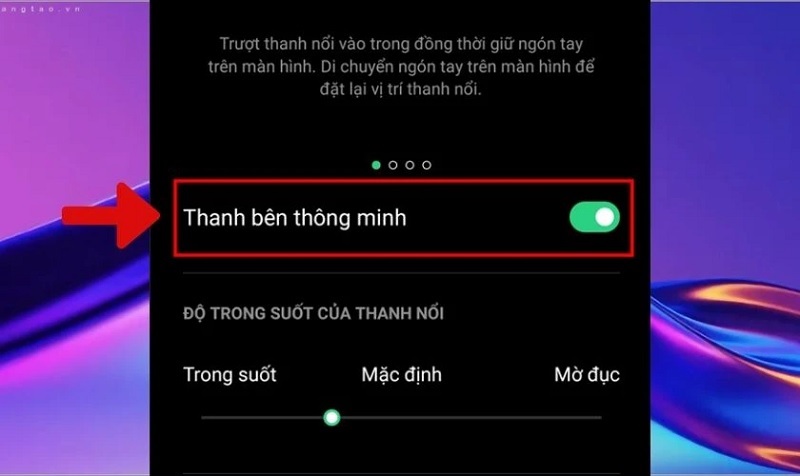
Chọn vào mục Thanh bên thông minh
Bước 3: Như vậy là thanh bên thông minh sẽ được hiển thị ở trên màn hình điện thoại OPPO.
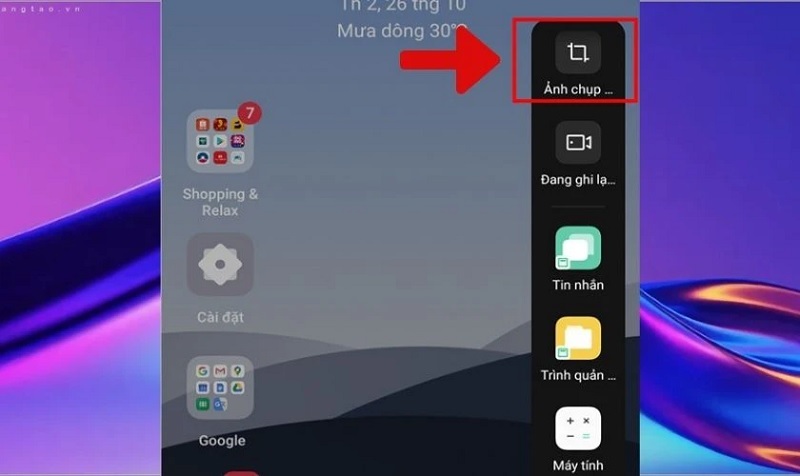
Khi muốn chụp màn hình OPPO, bạn chỉ cần chọn vào biểu tượng Thanh bên thông minh này rồi chọn tính năng Ảnh chụp màn hình để chụp.
Trên đây là một số cách chụp màn hình OPPO nhanh nhất mà Techcare Đà Nẵng vừa tổng hợp chia sẻ đến các bạn. Hy vọng đây là những kiến thức hữu ích giúp các bạn tham khảo và thực hiện thành công nhé!











